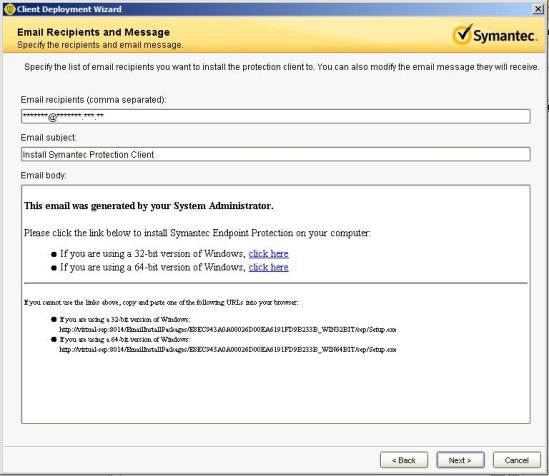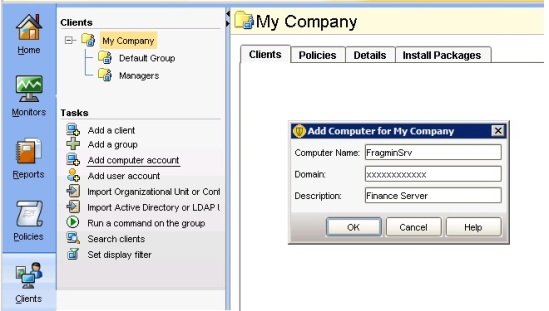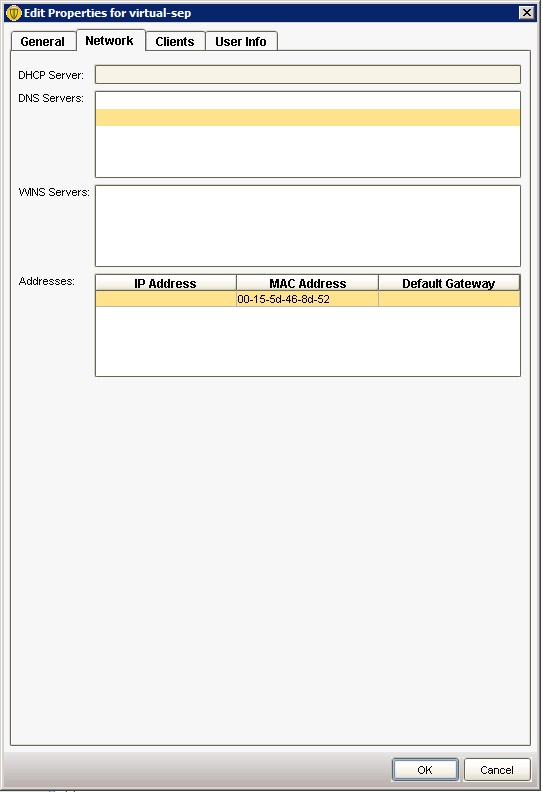Merhaba…Symantec Endpoint Protection(SEP) yazı serisine Symantec Endpoint Protection Manager; Clients (İstemciler) makalesi ile devam ediyoruz.Clients(İstemciler) SEP Manager Konsolo üzerindeki beşinci linktir.
Clients(İstemciler) kelimesinin içeriği, SEP manager konsolu için, etki alanı veya çalışma grubu içinde bulunan tüm işletim sistemlerini kapsar. Etki alanı sunucuları(Domain Controllers),Elektronik Posta sunucuları(Exchange Servers), Dosya Sunucuları(File Servers), SQL vb. sunucu sistemlerinin yanında XP, Vista, Win7, Win8, Mac vb masaüstü işletim sistemlerini kapsamaktadır.
Clients(İstemciler) bölümünde tüm bu sistemlerin gruplandırılmasında, yükleme paketlerinin oluşturulmasında, oluşturulan gruplar üzerinde toplu işlemler yapılmasında yada LDAP üzerinden getirilen bilgilerle Etki alanı sunucuları ile bütünleşik işlemlerin yapılması mümkündür.
Bu bölümde işlemler Clients(İstemciler), Policies(Politikalar), Details(Detaylar),Install Packages(Yükleme Paketleri) ana başlıkları altında toplanmıştır.İlk önce söz konusu bu dört ana başlık ve görevleri hakkında genel bilgileri edindiktan sonra makalenin ilerleyen bölümlerinde bu ana başlıkların detaylarını da inceliyor olacağız.
Şimdi bu ana başlıklardan ilki olan Clients(İstemciler) bölümüne bir bakalım.
Sep Manager tarafından client(istemci) olarak algılanan tüm kriterler ile ilgili işlemlerin yapılmasına olanak veren, onların gruplaştırılmasına imkan tanıyan veya LDAP kullanıcılarını SEP işlemlerine tabi tutulması sağlayan süreçlerin tanımlanması gibi daha bir çok özellik bu bölümde yerini almıştır.
Policies(Politikalar) bölümünde ise ağ içerisinde istemcilere uygulanacak politikaların belirlenmesi hangi istemci veya istemci grubuna hangi politikanın gereçekli olup olmayacağının tain edileceği veya hangi politikaların hangi tür istemcilere uygulandığının takip edilmesi süreçleri bu bölümde tanımlar.
Clients(İstemciler) bölümündeki diğer bir ana başlık Details(Detaylar) kısmıdır.Bu bölümde gruplar bazında içerik hakkında genel bilgilerin toplanması mümkündür. Örneğin; kaç kullanıcı hesabı var veya kaç bilgisayar hesabı var vb.
Clients(İstemciler) bölümündeki son ana başlık Install Packages(Yükleme Paketleri) dir.Herhangi bir istemci veya grup için tanımlanmış ve atanmış olan yükleme paketleri hakkında bilgilerin toplandığı bölümdür. Bu bölümde yeni gruplara yeni paketlerin atanması işlemleri veya paket güncelleme işlemleri de yaptırılabilir.
Buraya kadar olan bölümde Clients(İstemciler) seçeneği içindeki ana başlıklara detaylarına girmeden bazı genel bilgiler vermeye çalıştım. Bundan sonraki bölümlerde yukarıda bahsi geçen başlıkların detaylarını inceleyeceğim..
Clients(İstemciler); daha öncede bahsedildiği gibi sep manager tarafından client(istemci) olarak algılanan tüm sistemler üzerinde işlemlerin yapılmasına imkan veren bölümdür. Bu bölümde Tasks(Görevler) bölümündeki seçeneklerin kullanılarak; istemci eklenir(Add a client),grup oluşturulur(Add a Group), bilgisayar hesabı eklenir(Add computer account), kullanıcı hesabı eklenir(Add user account), Organizayon parçaları veya taşıyıcıları çekilir(Import Organizational Unit or Container), Dizin yapısı veya LDAP kullanıcıları çekilir(Import Active Directory or LDAP Users) veya herhangi bir grup için belirli bir komut çalıştırılabilir(Run a command on the group).Yine bu bölümdeki Search clients(İstemcileri araştır) seçenği yardımı ile istemcilerin hızlıca aranması sağlanabilirken Set display filter(Göstermek için filtre uygula) seçenği vasıtasıyla o anda ekran üzerinde gösterilmesi istenen bilgilerinin kriterleri belirlenebilir.
Şimdi bu bölümdeki Add a client(İstemci ekle) seçeneği üzerinde işlemlerin nasıl yapıldığına bir bakalım.
Tasks(Görevler) bölümündeki Add a client(İstemci ekle) seçeneği seçildikten sonra gelen İstemci Dağıtım Tipi (Client Deployment Type) sihirbazı yardımı ile istemcilerin kullanabilmesi için paketlerin dağıtım biçimi oluşturulması işlemine başlanır. Burada iki farklı yöntem kullanılabilir. Birincisi sistem de olmayıp ilk kez hazırlanacak olan bir paket için New Package Deployment(Yeni Paket Dağıtımı) seçeneği diğeri Exiting Package Deployment(Varolan Paket Dağıtımı) dır. Bu seçenek yardımı ile daha önce hazırlanmış olan bir paket dağıtım süreci yeniden düzenlenip farklı bir paket olarak kayıt edilip kullanılabilir. Biz birinci yöntemi kullanarak bizim sistemimizde olmayan yeni bir paket oluşturma yönetimini seçiyoruz.
Sıra oluşturulacak olan paket için özelliklerin belirtlenmesinde. İlk önce Install Packages(Yükleme Paketleri) kısmından hangi tür işletim sistemine sahip istemciler için paket hazırlanacağı belirtilmelidir. Daha sonra Group(Grup) seçeneğinde hazırlanacak olan paketin hangi grup istemcilere dağıtılacağı seçimi yapılacaktır. Bir sonraki adımda ise Install Feature Sets(Yükleme Özelliği Setleri) seçenekleri kullanılarak oluşturulacak olan paketlerin içerikleri belirlenir.Install Settings(Yükleme Setleri) seçeneklerinden yüklemenin hangi kriterler kullanılarak yapılacağının belirlenmesinden sonra Content Options(İçerik Seçenekleri) ve Preferred Mode(Tercih edilen method) seçeneklerinden uygun olanların seçimi yapıldıktan sonra Next(İleri) tuşu ile bir sonraki adıma geçiş yapılır.
Yeni pencerede oluşturulacak olan paketlerin istemcilere hangi yöntem ile dağıtılacağı belirtilecektir. Burada üç farklı yöntem kullanılabilir.Bunlar;
- Web link and Email(Web bağlantısı ve e-posta);Sep yöneticisi tarafından hazırlanacak olan paket bilgileri burada e-posta adresleri belirtilen kullanıcılarak e-posta yolu ile bilgilendirilip söz konusu kullanıcıların bu bağlamda oluşturulan web bağlantılarını kullanıp oluşturulan paketleri istemcilerini kurması esasına dayanır.Kullanıcı onayı gerektirir.
- Remote Push(Uzaktan Yükleme); Hazırlanan paket uygulamaların ağ içinde yetki bir kullanıcı hesabı vasıtasıyla istemcilere uzaktan yüklenmesi esasına dayanır. Bir veya birden fazla istemciye uzaktan bağlanarak sistem kullanıcılarının bilgilendirilmesine veya onaylamasına gerek kalmadan kullanıcılar çalışırlarken arka planda çalışarak sisteme yüklenmesi tamamlanır.
- Save Package(Paket Kayıt et); Hazırlanan paket uygulamaların elle istemcilere yüklenmesi esasına dayanır. Hazırlanan paket herhangi bir yerde saklanıp, kullanıcı sistemine ağ kaynaklarından veya basit elle taşıma imkanları kullanılarak kurulması işlemidir.
Web link and Email(Web bağlantısı ve e-posta);
Web bağlantısı ve e-posta yolu ile paket oluşturmak için açılan pencerede hazırlanacak paket uygulamanın gönderileceği kullanıcıların e-posta adresleri aralarına virgül konularak listelenir ve Next(İleri) tuşu ile işlemin sonlanması için bir sonraki bölüme geçilir.
Paketlerin oluşturulmasından sonra artık bu bölümde tanımlanan kullanıcı e-postalarına SEP Manager üzerinden bilgilendirme e-posta ve kurulum için gerekli olan web bağlantı adres bilgileri gidecektir. İşlemin son adımı Finish(Bitiş) tuşudur.
Remote Push(Uzaktan Yükleme);
Sep yöneticisi tarafından hazırlanan paket uygulamanın istemcilere yüklenmesi için kullanılabilecek diğer bir yöntem Remote Push(Uzaktan Yükleme) seçeneğidir. Bu bölümde istemcilere paketlerin yüklenmesi için iki farklı sekme içinde çeşitli işlemler yapılır. Bu sekmelerden ilki Browse Network(Ağa gözat) diğeri Search Network(Ağı araştır) dır. Browse Network(Ağa Gözat) seçeneği seçildikten sonra açlılan pop-up da penceresinde ağ içinde bir işlemin yapıldığı gözlemlenir.
Pop-up tamamlandıktan sonra Browse Network(Ağa Gözat) seçeneği içinde ağ içindeki tüm etki alanları ve çalışma grupları bir liste halinde sıralanır. Hazır olan paketin bu listedeki herhangi bir istemciye yüklenmesi için istemci seçimi yapıldıktan sonra açılan oturum kriterlerinin girilmesi gerekmektedir. Bu bölümde oturum bilgilerine girilecek kullanıcı hesabı ve şifresi etki alanı içinde veya çalışma grubu içinde kullanıcı sistemlerine program yükleme yetkisine sahip olmalıdır. Gerekli oturum kriterleri girildikten sonra yükleme yapılacak olan istemcinin Install Protection Client on(Yükleme için korunan istemci) bölümüne geldiği tespit edilir.
Remote Push(Uzaktan Yükleme) seçeneği içindeki diğer bir seçenek olan Search Network(Ağı Araştır) seçeneğidir. Bu seçenek seçildiğinde de bir pop-up geliyor ve otomatik olarak ağ içindeki sistemler aranmakta. Ancak bu bölümdeki Find Computers(Bilgisayarları Bul) tuşu kullanılarak ağ içindeki arama alanını sınırlandırılabilir. Bunun için Ip address range(Ip Adres Aralığı), Computer name(Bilgisayar ismi) ve Import computer list from file(Bir dosya içindeki bilgisayar listesinden çek) seçenekleri kullanılarak yükleme işlemlerini daha dar kapsamlı ve hızlıca yapmak mümkün olmaktadır.
Biz bu bölümde Ip address range(Ip adres aralığı) seçeneği ile devam edip gelen bilgisayar listesinden yükleme yapılması istenen istemciler seçildikten sonra bir sonraki adım için Send(Yükle) seçeneği ile işleme devam edilir.
Yükleme işlemi başlatıldıktan sonra yükleme sürecini gösteren bir pencere ile karşılaşılır
Yükleme işleminin tamamlanmasından sonra Next(İleri) tuşu ile bir sonraki adıma geçilebileceği gibi Print Summary(Özet yazdır) seçeneği kullanılarak yapılan yükleme işleminin sonucunu görülebilir.
Remote Push(Uzaktan Yükleme) seçeneği kullanılarak istemcilere paketlerin yüklenmesi işlemi tamamlanmıştır. Finish(Bitiş) tuşu ile işlem tamamlanıp bir sonraki bölüme geçilebilir.
Save Package(Paket Kayıt et);
Sep yöneticisi tarafından hazırlanan paket uygulamanın istemcilere yüklenmesi için kullanılabilecek son yöntem dir. Bu yöntem genellikle istemcilere elle yüklem işlemleri için kullanılacak paketlerin hazırlanması için kullanılır. Bu seçenek seçildikten sonra hazırlanacak olan paketin kayıt edileceği yer Browse(Gözat) tuşu kullanılarak belirlenir. Daha sonra hazırlanacak paketin cinsi belirlenir. Burada oluşturulacak olan paketin sadece bir exe dosyası biçiminde veya msi dosyası biçiminde oluşturulması mümkündür. Bu seçim yapıldıktan sonra Next(İleri) tuşu ile bir sonraki adıma geçiş yapılır.
Gelen ekran da hazırlanmak üzere olan paketin muhteviyatı hakkına detay bilgiler gözlemlenir. Bu bölüm de Next(İleri) tuşu ile geçilebilir.
Paket hazırlanması süreci sistemin durumuna ve seçilen paket özelliklerine göre değişiklik gösterebilir.
Paket hazırlama süreci tamamlanmış ve belirtilen yerde hem x32 hem de x64 bit isletim sistemlerine yüklenmek üzere paketlerin oluşturulması tamamlanmıştır. Buradaki işlemlerin sonlandırılması için Finish(Bitiş) tuşu kullanılabilir.
Sep yöneticisi tarafından hazırlanan paketlerin yükleme yöntemlerine göre oluşturulması ve yüklenmesi süreci tamamlandıktan sonra Clients(İstemciler) kısmında hazırlanan paketlerin yüklendiği istemciler listelenecektir.
Şimdi sıra Tasks(Görevler) bölümündeki grup ekle(Add a Group) seçeneğinin incelenmesinde.Add a group (Grup ekle) seçeneği yardımı ile organizasyonunuzun altına istemcilerin sınıflandırılacağı grup isimlerinin oluşturulması mümkündür.
 Grup oluşturulduktan sonra şirket organizasyonun altında oluşturulan grupları inçelemek ve onlar içinde işlem yapmak mümkün olacaktır.
Grup oluşturulduktan sonra şirket organizasyonun altında oluşturulan grupları inçelemek ve onlar içinde işlem yapmak mümkün olacaktır.
Oluşturulan grup içinde işlemler yapılabilmesi için ilgili grup seçildikten sonra mouse(fare) un sağ buto yardımı ile alt yordam uygulamalarının çalıştırılması mümkündür.Bu bölümdeki işlemler yine Tasks(Görevler) bölümündeki görevler ile aynı olup sadece işlemin yapıldığı yer organizasyonun içindeki bir grup içinde yapılmakta olmasıdır.
Tasks(Görevler) bölümündeki diğer bir görev Add computer account(Bilgisayar hesabı ekle) seçeneğidir. Bu seçenek kullanılarak SEP üzerinde yeni bilgisayar hesaplarının eklenmesi işlemi yapılır. Ekleme işleminde ise Add computer account(Bilgisayar hesabı ekle) seçeneği seçildiğinde gelen pop-up içine gerekli bilgilerin yazılıp OK(Tamam) tuşuna basmak yeterlidir.
Artık Clients(İstemciler) listeinde oluşturulmuş olan bilgisayar hesabı görülmektedir. Bu bilgisayar üzerinde işlem yapmak için mouse(fare) un sağ tuşu yardmı ile açılan alt yordam uygulamalarından bir tanesi seçilebilir. Oluşturulan bilgisayar ile ilgili detayları görebilmek için bu alt yordam seçeneklerinden Edit Properties(Özellikleri Düzenle) seçeneği kullanılır.
Edit Properties(Özellikleri Düzenle) seçeneği içinde dört başlık içinde detaylar incelenebilir. Bunlardan ilki General(Genel) dir. Oluşturulan bilgisayar hesabı hakkında genel bilgiler bu bölümde gösterilmiştir.
Edit Properties(Özellikleri Düzenle) seçeneği içinde bir başka başlık Network(Ağ) başlığıdır. Oluşturulan bilgisayar hesabının ağ içindeki durumunu gösteren bu bölümde DNS, WINS sunucu bilgileri ve sistemin IP adres bilgileride bu bölümde gösterilmiştir.
Edit Properties(Özellikleri Düzenle) seçeneği içindeki üçüncü başlık Clients(İstemciler) başlığıdır. Oluşturulan bilgisayar hesabının fiziksel durumunun yanında üzerinde çalışan SEP uygulamalarını ve uygulamaların versiyon bilgileri bu bölümde incelenebilir.
Edit Properties(Özellikleri Düzenle) seçeneği içindeki son başlık User Info(Kullanıcı Bilgileri) başlığıdır. Sisteme o anda oturum açan kullanıcı bilgileri bu bölümde görülebilir.
Tasks(Görevler) bölümündeki diğer bir görev Add user account(Kullanıcı hesabı ekle) seçeneğidir. Bu seçenek kullanılarak SEP üzerinde yeni kullanıcı hesaplarının eklenmesi mümkündür.
Add user account(Kullanıcı hesabı ekle) seçeneginde ekleme işlemi ise Add user account(Kullanıcı hesabı ekle) seçeneği seçildiğinde gelen pop-up içine gerekli bilgilerin yazılıp OK(Tamam) tuşuna basmak yeterlidir.
Artık Clients(İstemciler) listeinde oluşturulmuş olan kullanıcı hesabı görülmektedir. Bu hesap üzerinde işlem yapmak için mouse(fare) un sağ tuşu yardmı ile açılan alt yordam uygulamalarından bir tanesi seçilebilir. Bu bölümdeki alt yordam uygulamaları tıpkı Add computer account(Bilgisayar hesabı ekle) seçeneğindeki gibi olduğu için bu bölümde tekrar etmekten kaçınıyorum.
Tasks(Görevler) bölümündeki bir başka başlık Import Active Directory or LDAP Users(Etki alanı dizininden veya LDAP tan çek) dir. Eğer bir etki alanı içinde işlemler yapılıyor ise SEP e kullanıcı sistemleri ve kullanıcı hesaplarını tektek eklemek yerine Etki Alanı bilgilerinden veya LDAP verilerinden çekmek mümkündür.İşte bu işlem için bu başlık kullanılmaktadır. Bu başlıkta işlem yapılmaya başlandığında; LDAP dizin veya Etki alanı dizin sunucusu bilgilerinin girilerek bu sunuculardan gerekli verileri çekebilecek yetki bir kullanıcı hesap bilgilerinin girilmesi istenir. Bu bilgiler girildikten sonra List Users(Kullanıcıları Listele) tuşuna basılarak LDAP veya etki alanı dizin sunucusundaki bilgileri getirilmesi sağlanır. Ancak bu bölümde “Only show users that are not added to any group”(Kullanıcıları hiçbir gruba ekleme sadece göster) seçeneği seçili ise bu bölümde listelenen kullanıcı hesapları Group List(Grup Listesi) bölümüne eklenmez.
Gerekli işlemlerin yapılmasından sonra Clients(İstemciler) bölümünde eklenen kullanıcı veya bilgisayar hesapları listelenecektir.
Tasks(Görevler) bölümündeki yedinci başlık Run a command on the group(Grup üstünde bir komut çalıştır) seçeneğidir.Herhangi bir grup, istemci veya kullanıcı hesabı üzerinde uzaktan bir komut çalıştırmak için kullanılır.
Tasks(Görevler) bölümündeki sekizinci başlık Search client(istemci ara) seçeneğidir.Bu bölümde herhangi bir grup içindeki kullanıcı hesabı veya bilgisayar hesapları araştırılabilir, bunlar ile ilgili detay bilgilerin incelenmesi sağlanabilir.
Tasks(Görevler) bölümündeki son başlık Set display filter(Gösterim için filtre) seçeneğidir. Bu seçenekteki kriterler kullanılarak gösterilecek olan bilgiler için belirli kriterler belirlenir.Örneğin; Sadece windows işletim sistemine sahip kullanıcı hesapları incelenebilir.
Buraya kadar olan bölümde Symantec Endpoint Protection(SEP) yazı serisinde Symantec Endpoint Protection Manager; Clients(İstemciler) ile ilgili bilgiler vermeye çalıştık…..Umarım faydalı olmuştur….Bir başka SEP serisi makale de görüşmek üzere…